OLE didukung oleh banyak program yang berbeda, dan OLE digunakan untuk membuat konten yang dibuat di satu program tersedia di program lain. Misalnya, Anda bisa menyisipkan dokumen Office Word di buku kerja Office Excel. Untuk melihat apa tipe konten yang bisa Anda sisipkan, klik objek di grup teks pada tabsisipkan . Hanya program yang terinstal di komputer Anda dan yang mendukung Objek OLE muncul dalam kotak tipe objek .
Cara menggunakan tab menu insert objek :
- Klik di dalam sel worksheet tempat Anda ingin menyisipkan objek.
- Pada tab Sisipkan, di grup Teks, klik Objek.
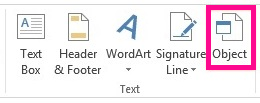
- Klik tab buat dari File .
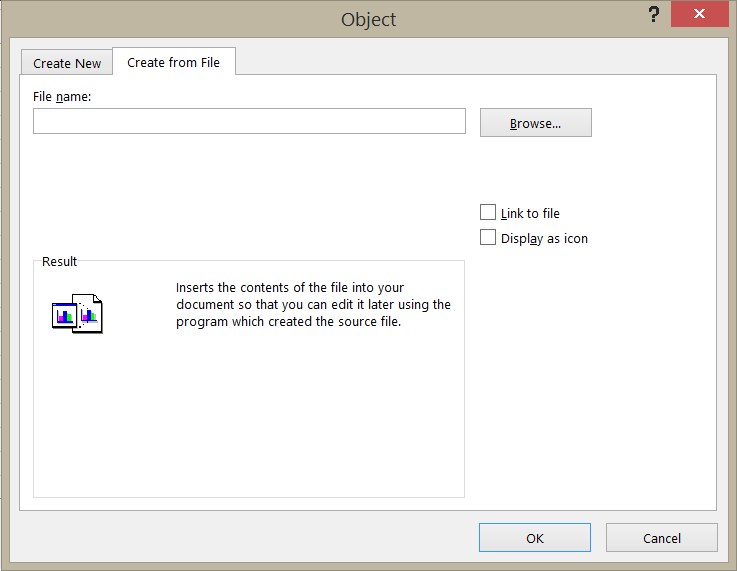
- Klik Telusuri, dan pilih file yang ingin Anda Sisipkan.
- Jika Anda ingin menyisipkan ikon ke lembar bentang bukan Perlihatkan konten file, pilih kotak centangTampilkan sebagai ikon . Jika Anda tidak memilih kotak centang apa pun, Excel memperlihatkan halaman pertama dari file. Dalam file lengkap terbuka dengan klik-ganda. Klik OK.Catatan: Setelah Anda menambahkan ikon atau file, Anda bisa seret dan letakkan di mana saja di lembar kerja. Anda juga dapat mengubah ukuran ikon atau file dengan menggunakan gagang pengubah ukuran. Untuk menemukan gagang, klik file atau ikon satu kali.
Menyisipkan link ke file
Anda mungkin ingin hanya menambahkan link ke objek daripada sepenuhnya menyematkannya. Anda bisa melakukannya jika buku kerja Anda dan objek yang ingin Anda tambahkan keduanya disimpan di situs SharePoint, drive jaringan bersama atau lokasi yang sama, dan lokasi file yang akan tetap sama. Ini berguna jika objek tertaut mengalami perubahan karena link selalu membuka dokumen terbaru.
Catatan: Jika Anda memindahkan file yang ditautkan ke lokasi lain, link tidak akan berfungsi lagi.
- Klik di dalam sel lembar kerja tempat Anda ingin menyisipkan objek.
- Pada tab Sisipkan, di grup Teks, klik Objek.
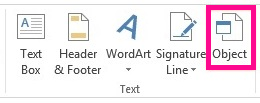
- Klik tab buat dari File .
- Klik Telusuri, dan lalu pilih file yang ingin Anda tautkan.
- Pilih kotak centang tautkan ke file , dan klik OK.
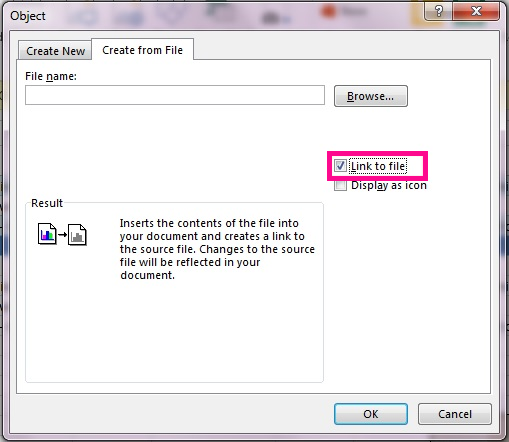
Membuat objek baru dari dalam Excel
Anda bisa membuat objek benar-benar baru berdasarkan program lain tanpa meninggalkan buku kerja Anda. Misalnya, jika Anda ingin menambahkan penjelasan lebih detail ke bagan atau tabel, Anda bisa membuat dokumen yang disematkan, seperti file Word atau PowerPoint di Excel. Anda juga bisa mengatur objek Anda akan ditampilkan tepat di lembar kerja atau menambahkan ikon yang membuka file.
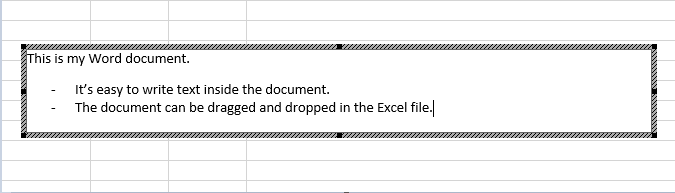
- Klik di dalam sel lembar kerja tempat Anda ingin menyisipkan objek.
- Pada tab Sisipkan, di grup Teks, klik Objek.
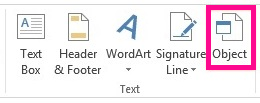
- Pada tab Buat baru , pilih tipe objek yang Anda inginkan untuk menyisipkan dari daftar yang disediakan. Jika Anda ingin menyisipkan ikon ke lembar bentang daripada objek itu sendiri, pilih kotak centangTampilkan sebagai ikon .
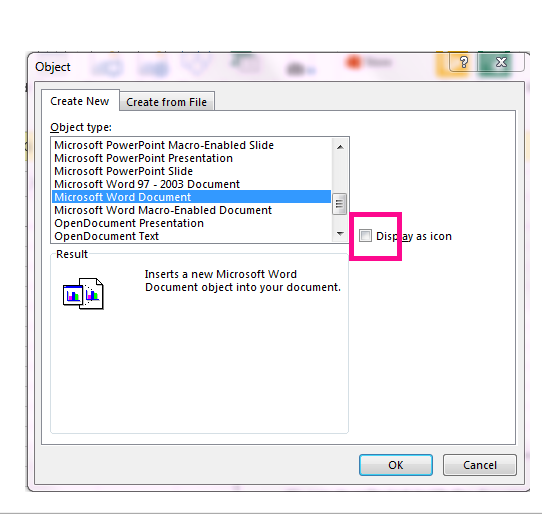
- Klik OK. Bergantung pada tipe file yang Anda memasukkan, baik membuka jendela program baru atau jendela edit muncul dalam Excel.
- Membuat objek baru yang ingin Anda Sisipkan.Bila Anda sudah selesai, jika Excel membuka jendela program baru yang Anda buat objek, Anda bisa bekerja secara langsung di dalamnya.
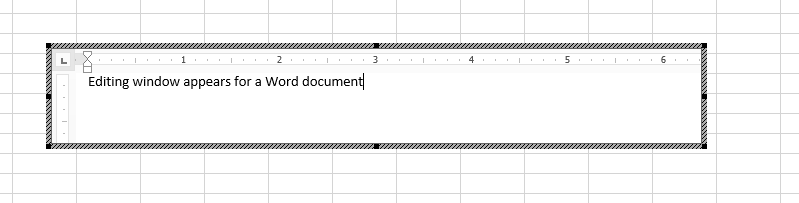 Bila Anda sudah selesai dengan pekerjaan Anda di jendela, Anda bisa melakukan tugas lain tanpa menyimpan objek yang disematkan. Saat Anda menutup buku kerja Anda objek baru akan disimpan secara otomatis.
Bila Anda sudah selesai dengan pekerjaan Anda di jendela, Anda bisa melakukan tugas lain tanpa menyimpan objek yang disematkan. Saat Anda menutup buku kerja Anda objek baru akan disimpan secara otomatis.








0 comments:
Post a Comment